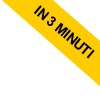
Visualizzare l'orario su Excel tramite macro
In questa lezione del corso Excel ti spiego come visualizzare l'ora corrente sul foglio di calcolo tramite una macro usando la funzione
Time()
Ti faccio un esempio pratico
Digita questa macro
- Sub Prova()
- Dim orario As Date
- orario = Time()
- Range("B2").Select
- ActiveCell.FormulaR1C1 = orario
- End Sub
La macro crea una variabile con nome "orario" e tipo Date tramite l'istruzione Dim orario As Date
L'istruzione orario=Time() assegna l'orario corrente alla variabile.
Nella riga successiva la macro attiva la cella B2 tramite l'istruzione Range("B2").Select

Infine, visualizza il contenuto della variabile orario nella cella attiva tramite l'istruzione ActiveCell.FormulaR1C1 = orario.

Per visualizzare soltanto l'ora corrente modifica la macro in questo modo
Digita questa macro
- Sub Prova()
- Dim orario As Date
- Dim ore As Integer
- orario = Time()
- ore = Int(orario * 24)
- Range("B2").Select
- ActiveCell.FormulaR1C1 = orario
- Range("C2").Select
- ActiveCell.FormulaR1C1 = ore
- End Sub
Nella macro hai inserito una nuova variabile ore tramite l'istruzione Dim orario As Date
L'istruzione ore = Int(orario * 24) assegna alla variabile il numero di ore dell'orario corrente.
Poi la visualizza nella cella C2


